— это масштабируемое решение, открывающее новые возможности оптимизации и повышения продуктивности для предприятий малого и среднего бизнеса. Оно включает лучшую систему безопасности и контроля в своем классе (Windows 10), кроссплатформенные приложения для повышения продуктивности (пакет Office) и средства управления устройствами.
Microsoft 365 Business предоставляется по подписке. Службами в составе этого решения можете управлять как вы сами, так и доверенный партнер (по вашему желанию).
Оно поможет вам экономить, расти и развиваться.
Что входит в Microsoft 365 Business?
Пакет Office, доступ к exchange, skype for business, Microsoft Teams — решения для командной работы (полный набор решений для командной работы) и 2 больших и важных блока, а именно: информационная безопасность и управление ИТ. Если у вас есть устройства с лицензиями Windows 7, 8 и 8.1 Профессиональная, то Microsoft 365 бизнес позволяет выполнить обновление до Windows 10 Pro.
Основной задачей Microsoft 365 бизнес является поддержание безопасности данных компании при одновременном обеспечении наивысшей производительности ее сотрудников, работающих как в офисе, так и удаленно. В Microsoft 365 предлагаются инструменты, которые позволяют облегчить и стандартизировать управление блоком информационной безопасности. Даже при условии отсутствия выделенных высококвалифицированных кадров или команды по информационной безопасности.
Как получить бесплатную лицензию Office 365 для образования (Видео №1)

Для кого предназначен Microsoft 365 бизнес?
Набор Microsoft 365 бизнес создан специально для малых и средних предприятий, имеющих не более 300 пользователей. Это лучшее в своем классе решение с самыми современными технологиями Office 365 для повышения продуктивности, совместной работы и управления устройствами, а также для защиты данных и активов компании на разных устройствах.
Отдельно стоит отметить доступность Microsoft 365 корпоративный — это набор планов лицензирования, который обеспечивает более высокие уровни соответствия требованиям и управления безопасностью, чем набор Microsoft 365 бизнес, и предназначен для корпоративных клиентов и организаций, имеющих более 300 пользователей. Кроме того, в планы Microsoft 365 корпоративный включены дополнительные средства бизнес-аналитики.
В чем отличие Microsoft 365 Business и Microsoft Office 365?
Office 365 бизнес премиум содержит набор приложений и служб Office 365, способных обеспечить высочайший уровень производительности, однако он не включает средства защиты приложений и управления устройствами из набора Microsoft 365 бизнес, операционную систему и многое другое.
Microsoft 365 бизнес, помимо служб и приложений Office 365, предоставляет средства управления мобильными приложениями, что обеспечивает удаленное управление и помогает защитить устройства от вирусов и вредоносного ПО, предоставляет возможность использовать Windows 10 Pro (для устройств с лицензиями Windows 7, 8 и 8.1 Pro). Упрощенная консоль управления облегчает администрирование устройств и политик данных. Microsoft 365 бизнес — это лучшее решение для большинства малых и средних предприятий.
WINDOWS 365 — Обзор, Дата выхода, Что это такое и Зачем он нужен ?
Можно ли перейти с Office 365 на Microsoft 365 бизнес?
Да, вы можете перейти с соответствующего плана Office 365 на Microsoft 365 бизнес. При этом месячные платежи могут уменьшиться или увеличиться в зависимости от вашего текущего плана.
Можно ли использовать Microsoft 365 Business параллельно с подпиской на другие службы от корпорации Майкрософт?
Да. Microsoft 365 Business можно использовать параллельно с планами и надстройками Azure, Dynamics и Office 365.
Нужно ли покупать подписку на Microsoft 365 Business для всех сотрудников?
Не обязательно. Однако помните, что на сотрудников без подписки не будут распространяться возможности защиты, управления и стандартизации ИТ-среды. Последняя со временем сможет сэкономить вам немало денег на обслуживании оборудования и обеспечении безопасности. Если вы все же решите перевести на Microsoft 365 Business только часть сотрудников, отдайте приоритет лицам, работающим с конфиденциальной деловой информацией.
Сколько стоит подписка на Microsoft 365 Business?
Microsoft 365 Business стоит от 1335 р (с учетом налогов) для одного пользователя в месяц.
Microsoft 365 Business помогает сэкономить вплоть до 42%, по сравнению с покупкой разрозненных компонентов офисных приложений и систем информационной безопасности.
Как узнать подходит ли мое оборудование для перехода на Microsoft 365 Business?
Если ваше оборудование работает под управлением Windows 7 Профессиональная или более поздней версии, то, скорее всего, оно отвечает минимальным требованиям Microsoft 365 бизнес. Некоторым компонентам Windows 10, таким как Кортана, Windows Hello и мультисенсорная технология, требуется особое оборудование, которым располагают только более новые компьютеры. Подробнее см. в разделе Требования к системе Windows 10 Pro.
В Windows 10 обеспечена совместимость существующих классических 32-разрядных приложений, причем большинство из них работает так же, как раньше. Клиентам и их доверенным помощникам по ИТ-вопросам следует ознакомиться с рекомендованным процессом тестирования приложений на предмет совместимости с Windows 10 и изучить требования к системе Office, чтобы обеспечить плавный переход на Microsoft 365 бизнес.
Клиентам, желающим внедрить у себя Microsoft 365 бизнес, нужны компьютеры под управлением Windows 10 Pro. На компьютерах, на которых уже есть Windows 10 Pro, необходимо установить Creators Update (если это еще не сделано).
Как подготовиться к развертыванию и где приобрети Microsoft 365 Business?
Microsoft рекомендует обратится к авторизованному реселлеру облачных решений Майкрософт. Правильное планирование и подготовка — ключ к успеху, поэтому в случае с Microsoft 365 Business стоит подойти к этому серьезно.
ГК Робот икс является авторизованными GOLD партнерами Microsoft и готовы оказать вам помощь начиная от консультаций по продукту, заканчивая самым сложными внедрениями.
Источник: www.robotx.ru
igorsmolin

Знакомимся с Office/Microsoft 365. Часть 1. Создаем тенант.
Коллеги, приветствую. Сегодня мы поговорим об облачных сервисах Office и Microsoft 365. Попробуем получить триальную подписку Enterprise E5 для изучения базовых функций и возможностей, развернем свою тестовую площадку (тенант) в облаке, развернем локальную инфраструктуру Active Direcroty и выполним синхронизацию пользователей в Office 365. Цикл статей может быть полезен тем, кто только знакомится с облаком, а также тем, кто хочет произвести проверку различных концепций (proof of concept) перед дальнейшим внедрением новых функций в боевой среде.
Содержание
Что и зачем это?
Цикл статей представляет из себя перевод официальной документации, посвященной изучению и тестированию облачной площадки Microsoft, а также различные дополнения от автора. Сама документация в оригинале доступна здесь.
Структура статьи
Ниже приведена общая архитектура статей для демонстрации базовых функций от Microsoft. Модель состоит из четырех больших блоков:
- Base — необходимая базовая инфраструктура.
- Identity — функции идентификации.
- Mobility — функции управления мобильными устройствами.
- Information protection — функции информационной безопасности.
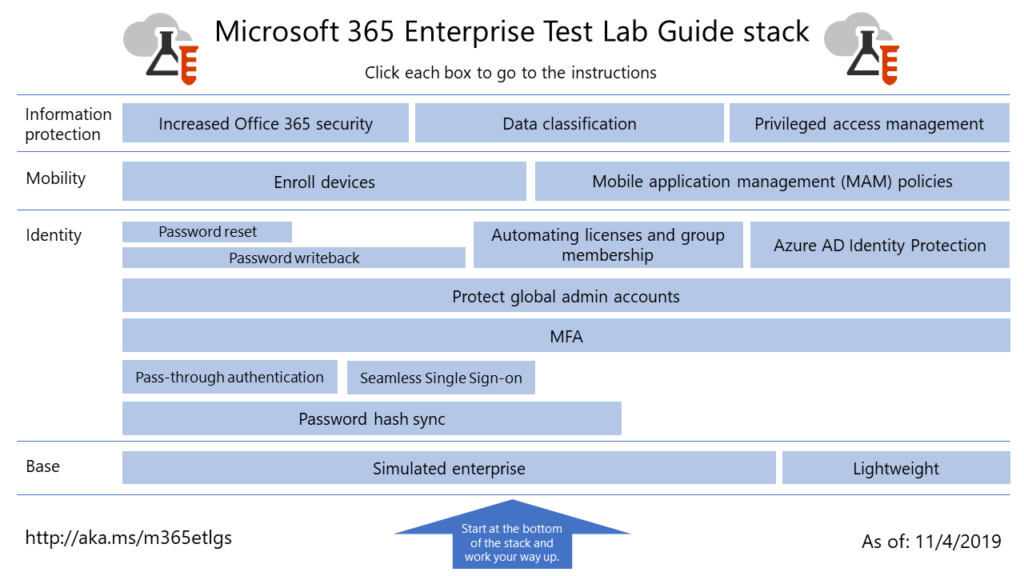
Структура наших статей построена на документации Microsoft, однако будет отличаться. Ее можно поделить на несколько ключевых разделов:
- Определим ключевые понятия.
- Развернем облачную тестовую среду.
- Развернем приземленную тестовую среду.
- Займемся изучением облачных функций Office 365.
- Займемся изучением облачных функций Microsoft 365.
В этой части мы сфокусируемся на первых трех пунктах.
В чем разница между Office 365 и Microsoft 365?
В определении этих двух понятий может возникать путаница. Особенно, учитывая тот факт, что Office 365 входит в состав Microsoft 365. Однако на деле все гораздо проще, чем кажется на первый взгляд.
Office 365 — набор классического и облачного ПО для повышения продуктивности пользователей распространяющийся по подписке. В состав Office 365 входит немалое количество ПО, которое, наверное, часто забывают сами ребята из Microsoft.
Вот неполный список поставляемого ПО:
- Word
- Excel
- Powerpoint
- Outlook
- OneDrive
- Teams
- SharePoint
- Exchange
- Project
- Visio
- и другое.
Microsoft 365 — расширенный набор сервисов, включающий в себя Office 365. Помимо уже названного ПО, в состав Microsoft 365 входит: Windows 10 Enterprise, Enterprise Mobility + Security. Как и в случае с Office 365, распространяется по подписке.
Создаем новый тенант
Под понятием tenant подразумевается учетная запись организации в рамках которой предоставляются облачные услуги.
Процедура создания и настройки займет три этапа, которые тоже могут разбиваться на дополнительные этапы. Начнем.
Получаем триальную подписку E5
Предварительно нам понадобится создать учетную запись Microsoft. Переходим по ссылке — https://outlook.com/ и регистрируем новую учетную запись.
Далее переходим по ссылке — https://aka.ms/e5trial и регистрируем учетную запись для получения триальной подписки E5. Процедура состоит из четырех этапов.
1 — Указываем почтовый контакт, который мы регистрировали ранее.
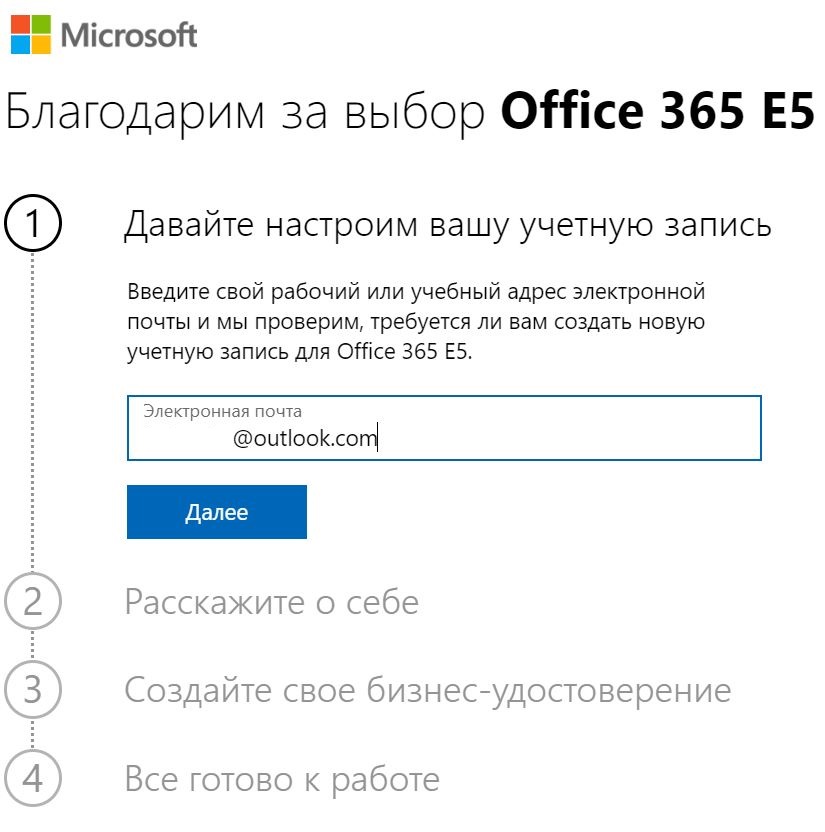
2 — Заполним информацию о себе.
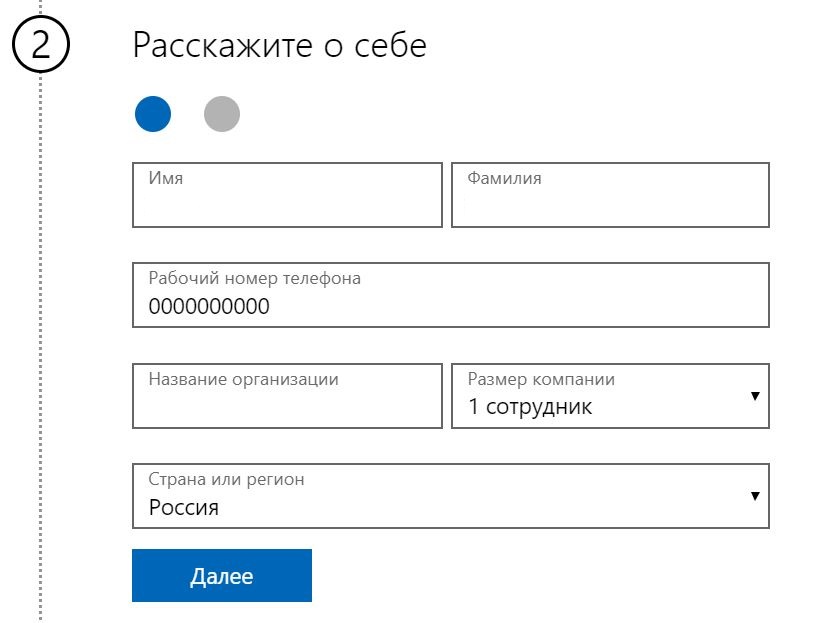
Также на этом этапе нам потребуется привязать номер телефона и пройти проверку.
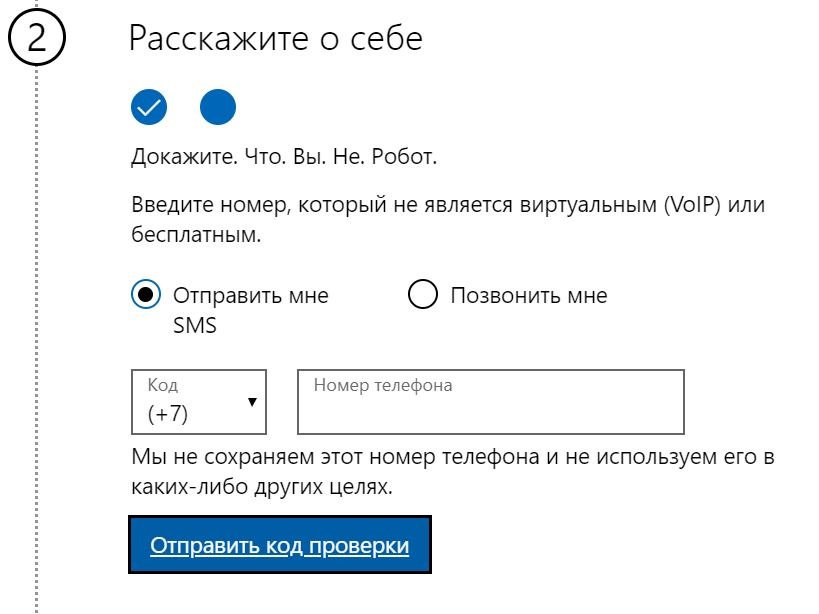
3 — Создаем доменное имя для работы в Office 365.
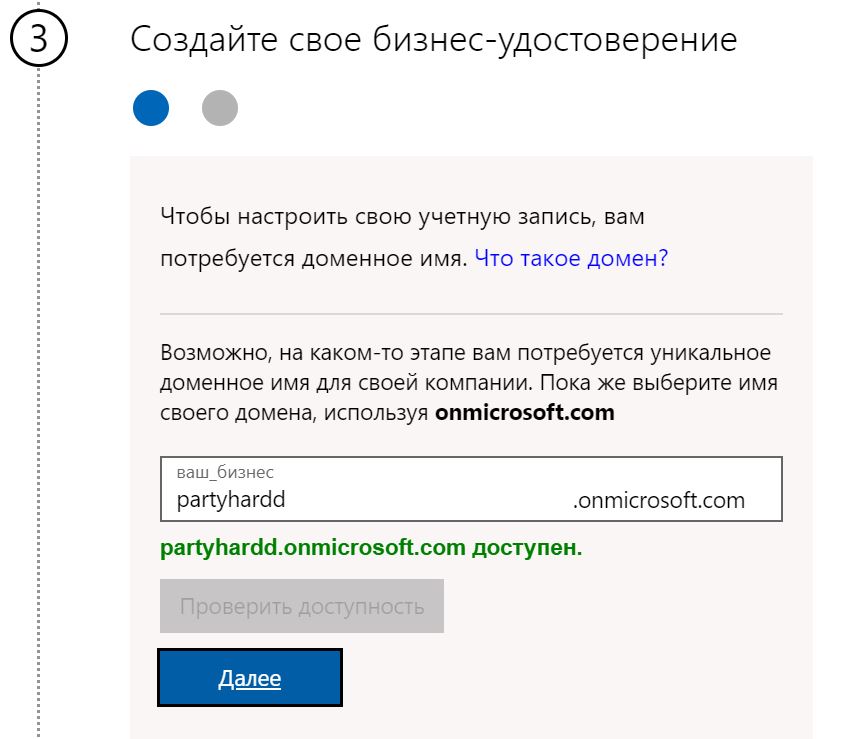
Также нам необходимо создать учетную запись администратора.
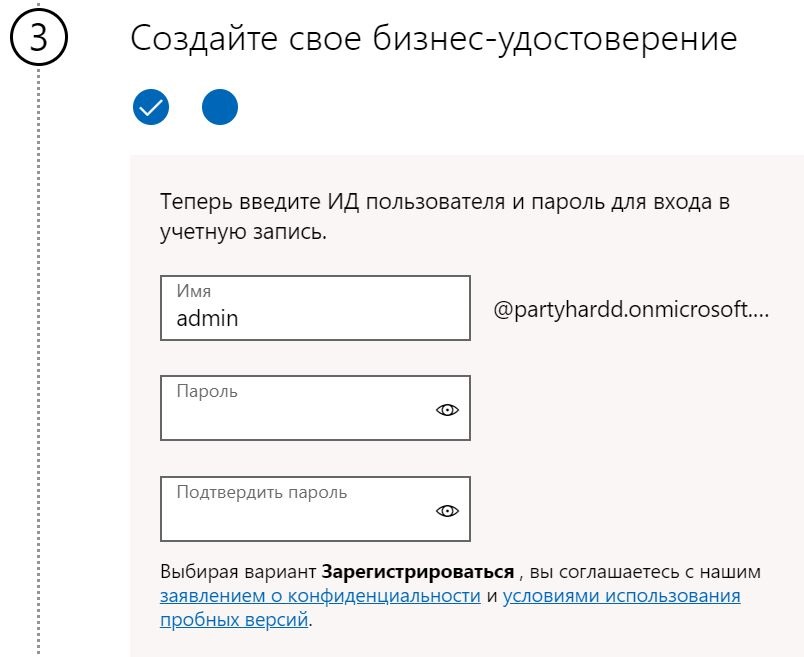
4 — Краткое резюме о выполненной работе.
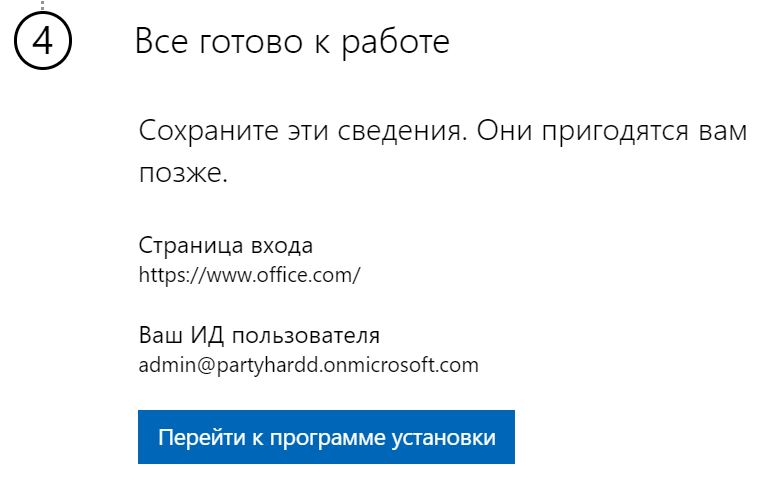
Office 365 предложит нам перейти к дальнейшей настройке. Вернемся к ней чуть позже. А пока — нажмем Перейти к программе установки, укажем пункт Продолжить использование домена для электронной почты и входа и выберем пункт Выйти и продолжить позже.
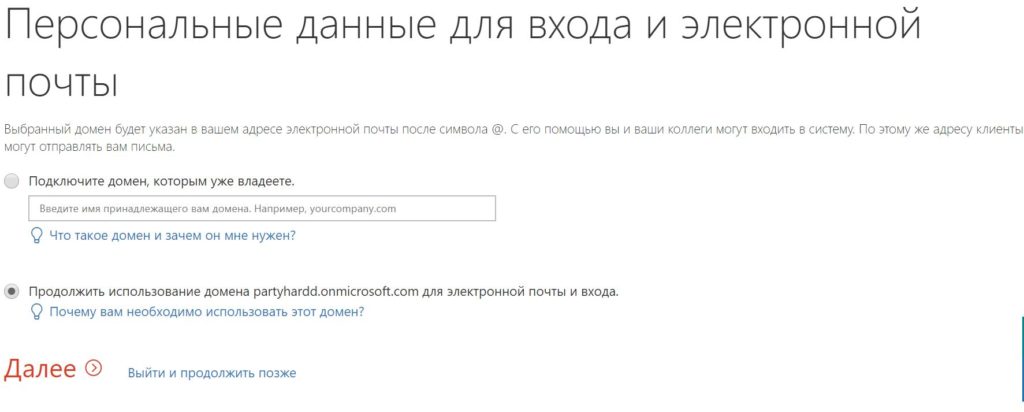
Конфигурируем Office 365
На этом этапе мы займемся добавлением пользователей и назначением им лицензии Office 365 E5.
Переходим по ссылке — https://portal.office365.com. Вводим ранее созданную учетную запись администратора и попадаем в центр администрирования Office 365.
Переходим в раздел Пользователи > Активные пользователи. Перед нами единственная учетная запись в нашем тенанте.
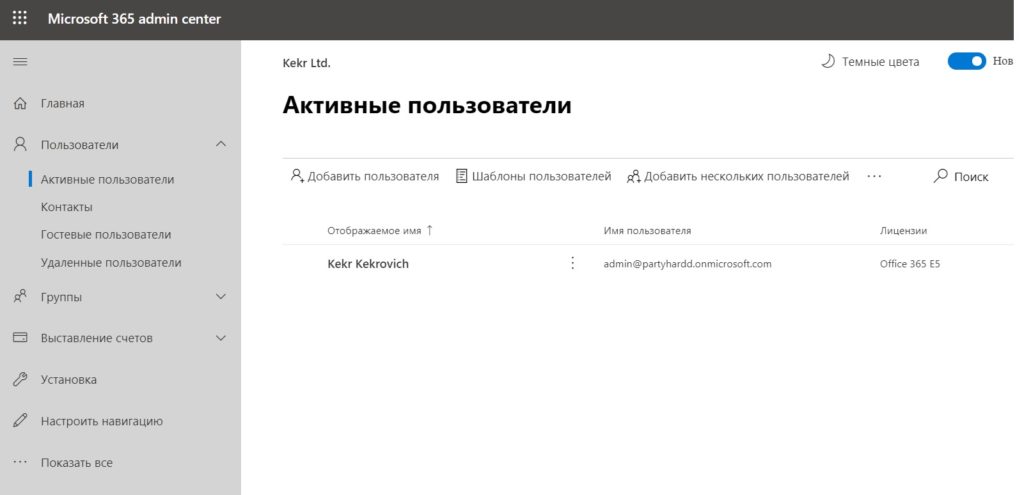
Кликнем Добавить пользователя. Введем необходимую информацию.
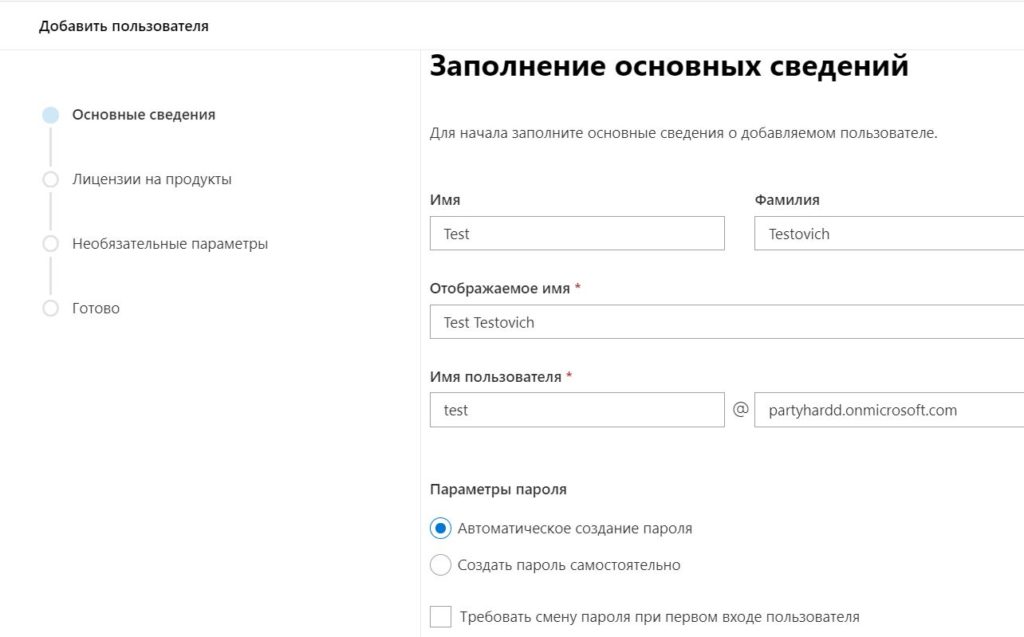
Назначим пользователю триальные лицензии.
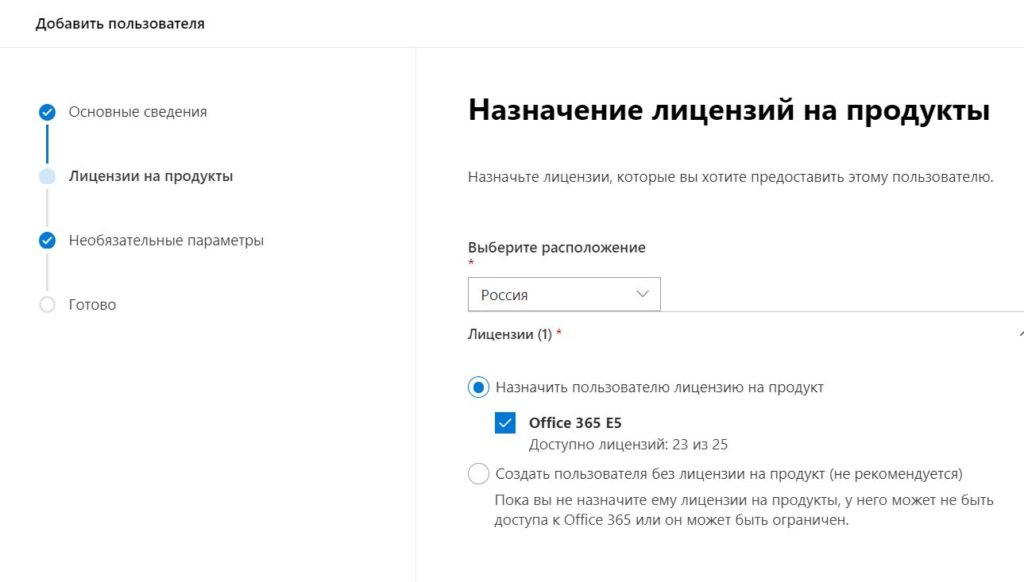
После этого, мы увидим в списке вновь созданного облачного пользователя.
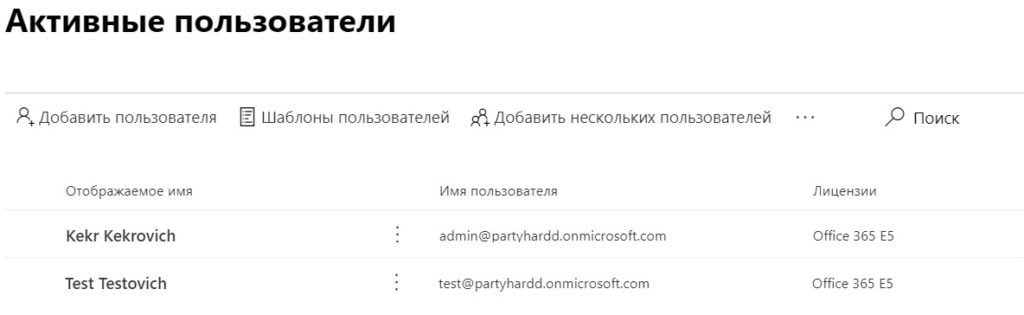
Добавляем домен в Office 365
Теперь перейдем к последней части подготовительной настройки Office 365 — добавлению своего доменного имени. Конечно, нам никто не мешает использовать уже созданный .onmicrosoft.com, однако у нас есть свое, куда более привычное имя.
Переходим во вкладку Параметры > Домены. Здесь мы увидим подключенные домены в нашем тенанте.
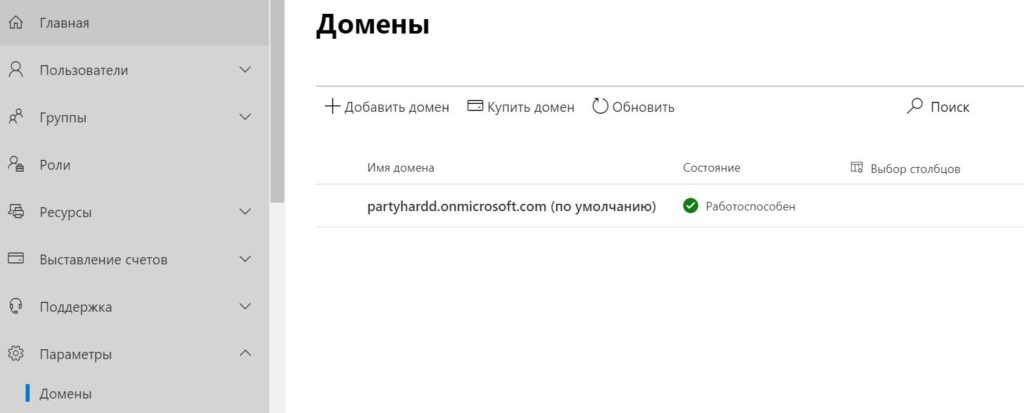
Выберем кнопку Добавить домен и укажем свое доменное имя.
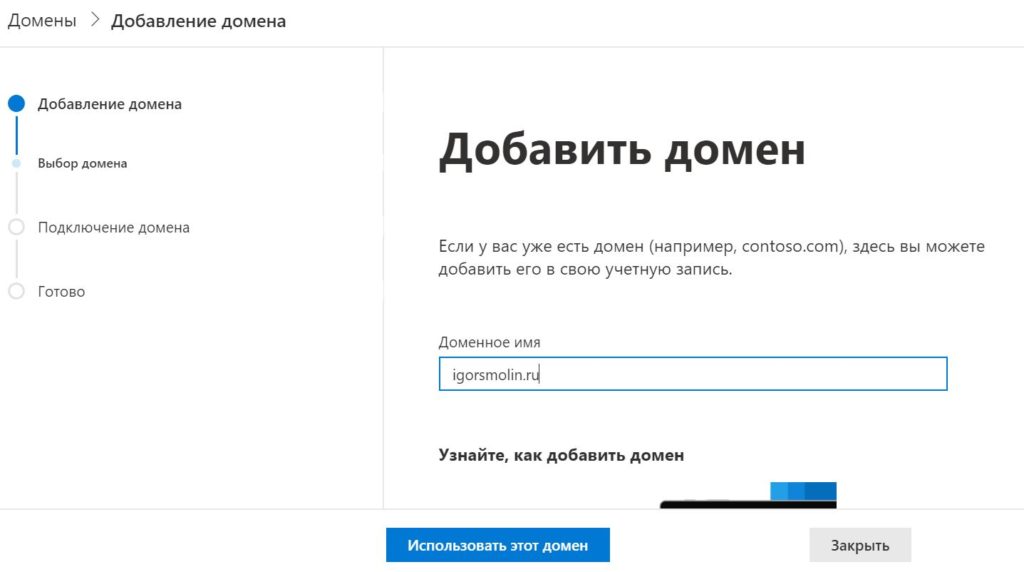
Мастер настройки сообщит нам о необходимости проверки прав на этот домен. От нас потребуется добавить TXT запись.
После проверки существования записи со стороны Microsoft, нам будет предложено создать дополнительные, необходимые для корректной работы сервисов Microsoft, DNS записи. Пока что нам достаточно просто привязать домен, поэтому мы проигнорируем предложение и завершим процедуру.

Нашей конфигурацией Office 365 уже можно пользоваться. Как минимум мы можем использовать классические и облачные версии приложений Office 365. Однако, скорее всего, пользователей у вас больше, чем один. Также, вероятно, что у вас есть свой приземленный домен Active Directory, где хранится информация о пользователях.
Далее мы узнаем, как можно автоматически синхронизировать пользователей из локального AD в облако, но перед этим нам понадобится смоделировать необходимую инфраструктуру.
Разворачиваем дополнительную инфраструктуру
Для решения задачи синхронизации учетных записей, которая возникла в прошлом разделе, а также для изучения части функций Office 365 нам потребуется дополнительная приземленная инфраструктура. В этой статье мы развернем тестовое окружение в виде нескольких виртуальных машин.
Для этого предлагаю воспользоваться готовыми сценариями автоматизации развертывания Active Directory под названием AD_1.0 или AD_1.1 — https://github.com/mdcowse/vagrant-sandboxie. Именно такой вариант был использован при подготовке к статье. Если нужны подробности или просто интересно понять как оно работает — рекомендую почитать эту статью.
После развертывания этого сценария в нашем распоряжении будут две виртуальных машины: контроллер домена и клиентский компьютер.
Конечно, никто не мешает развернуть необходимую инфраструктуру самостоятельно любым другим способом.
Устанавливаем Azure AD Connect
Возвращаемся к задаче синхронизации учетных записей между локальным AD и Office 365 и познакомимся с инструментом Azure AD Connect.
Azure AD Connect — дополнительное ПО, позволяющее решать задачи которые возникают при интеграции приземленного экземпляра Active Direcroty и облачного Azure Active Directory. В этой статье мы обсудим установку инструмента и одну из его функций — Password Hash Synchronization.
Учитывая, что в нашем тестовом окружении не такой большой выбор, куда можно установить программу, развернем его на контроллере домена.
Перейдем по ссылке — https://aka.ms/aadconnect и скачаем ПО. Немного пройдемся по мастеру установки для более подробного описания и понимания что происходит под капотом в процессе инсталляции, поэтому нажимаем кнопку Customize.
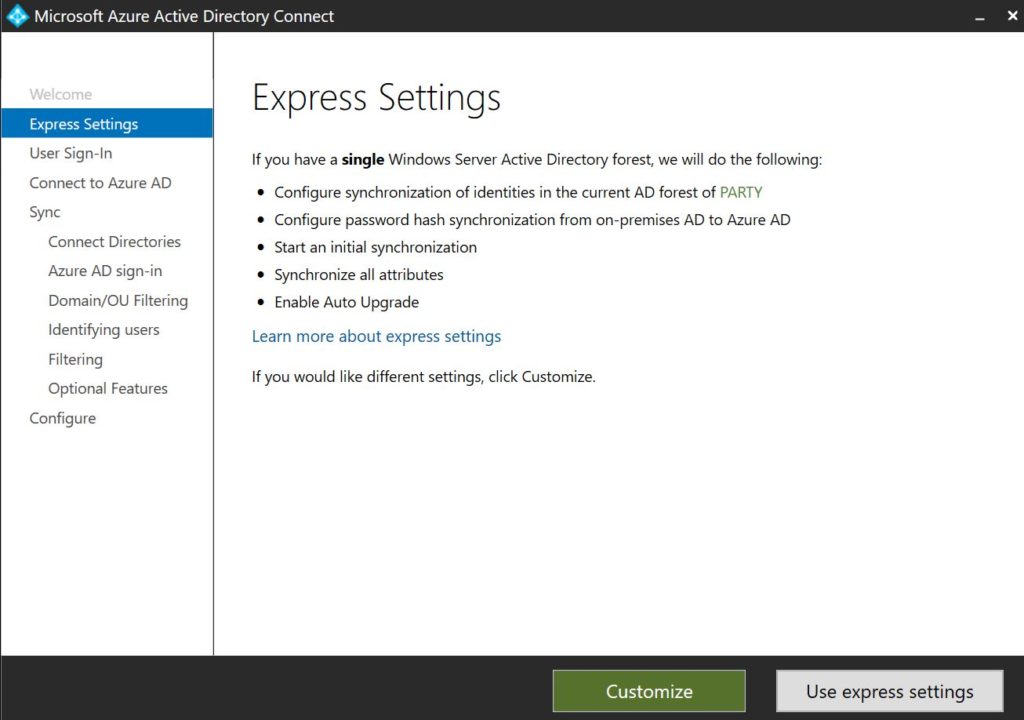
На первом этапе мы выбираем метод аутентификации пользователей. Указываем первый вариант — Password Hash Synchronization. Использование этой опции позволит нам решить задачу синхронизации учетных записей пользователей в облако.
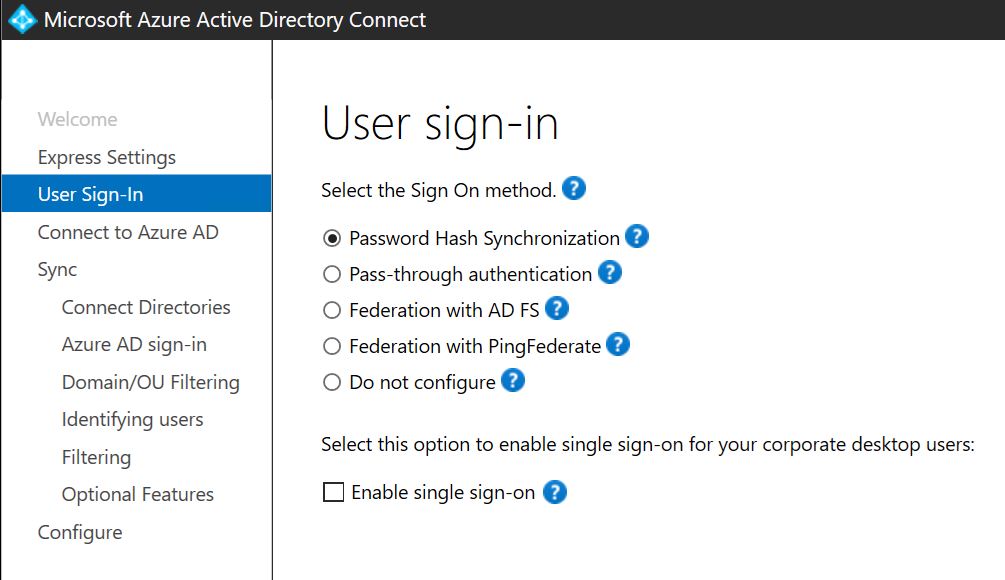
На следующем этапе нам потребуется ввести учетные данные администратора тенанта Office 365 для подключения к Azure AD.
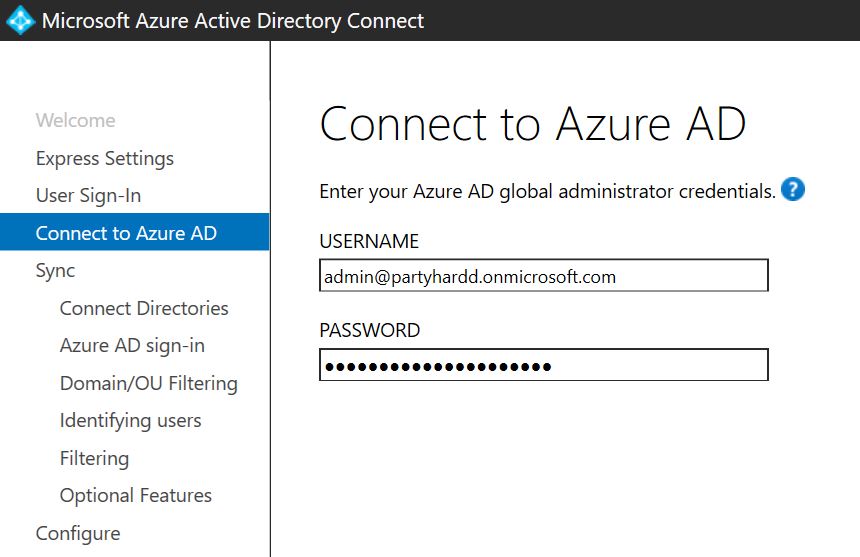
Переходим к настройкам синхронизации. Укажем локальный домен и выбираем Add Directory.
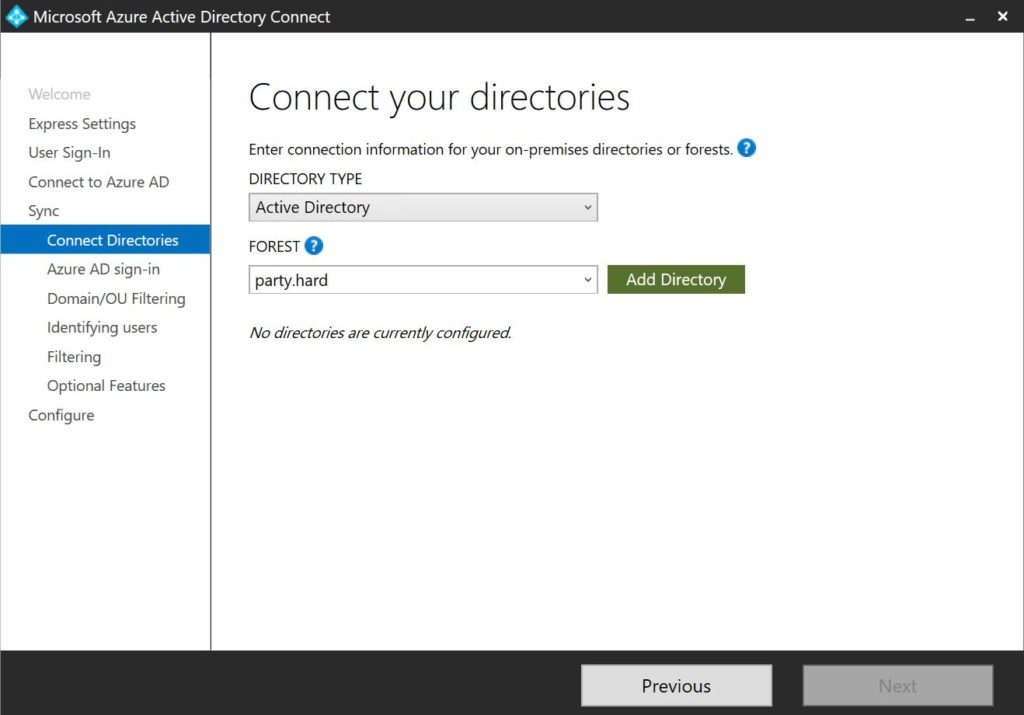
Создаем новый аккаунт для задачи синхронизации в Azure AD. Указываем для этого учетные данные администратора.
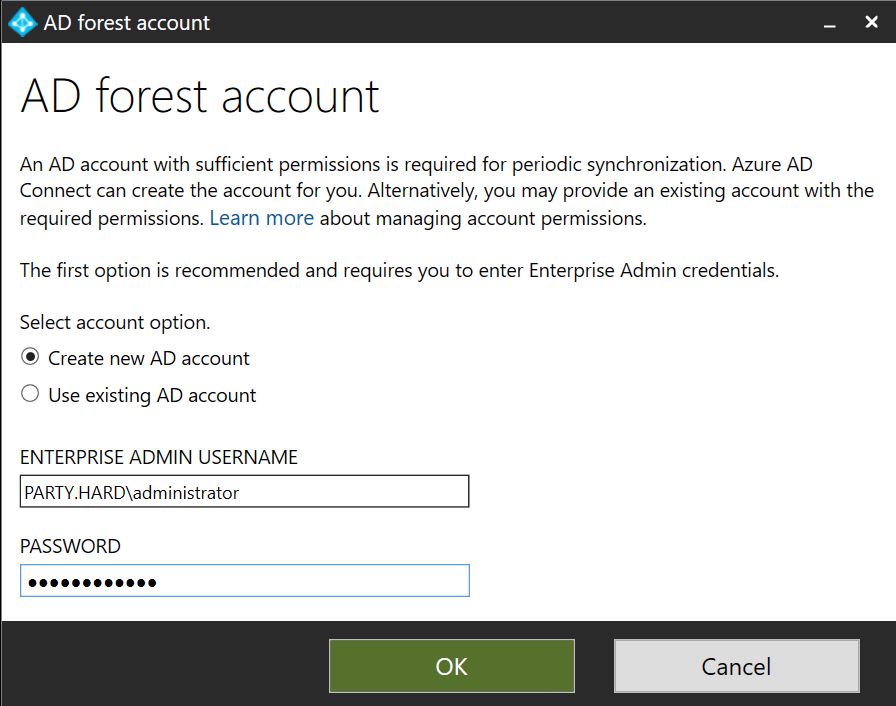
В случае успеха установщик сообщит нам об этом и мы сможем перейти к следующему этапу.
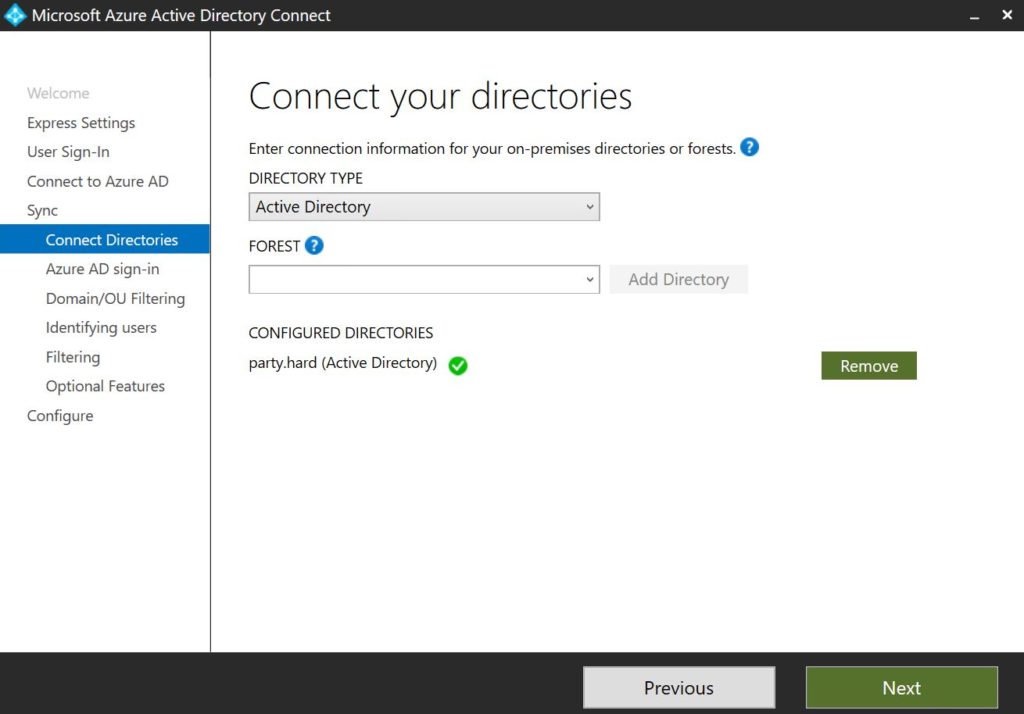
Переходим к настройке входа в Azure AD. Установщик предлагает нам выбрать домен, который будет синхронизирован из локальной AD и использован для входа нашими пользователями при входе в облачные сервисы Office 365.
Обратите внимание, что название домена party.hard мы не сможем выбрать, т.к в интернете нет информации о нем по причине отсутствия зоны hard. В таком случае мы можем создать в AD UPN-суффикс igorsmolin.ru для нашего домена party.hard и использовать его для входа в Office 365. Процедуру проверки домена мы уже проходили ранее, поэтому статус — Verified.
Также мы можем выбрать ключевой атрибут пользователя, на основе которого, будет генерироваться учетная запись в облаке.
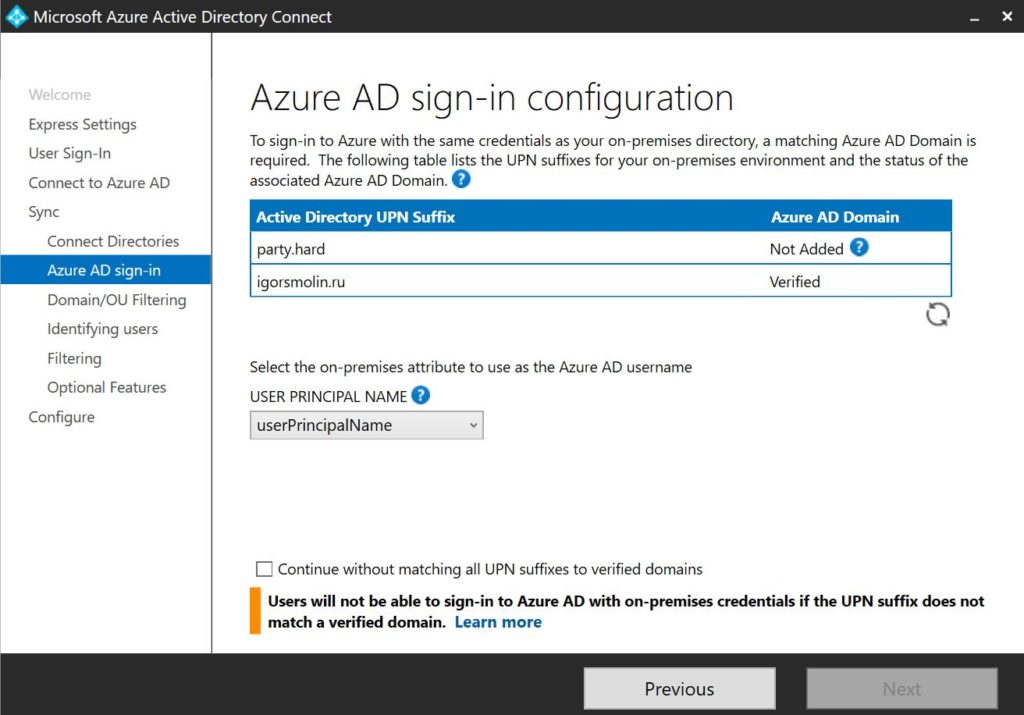
Далее идут настройки фильтрации Organizational Unit локальной Active Directory. Чтобы не синхронизировать все подряд, мы можем явно указать OU для синхронизации объектов.
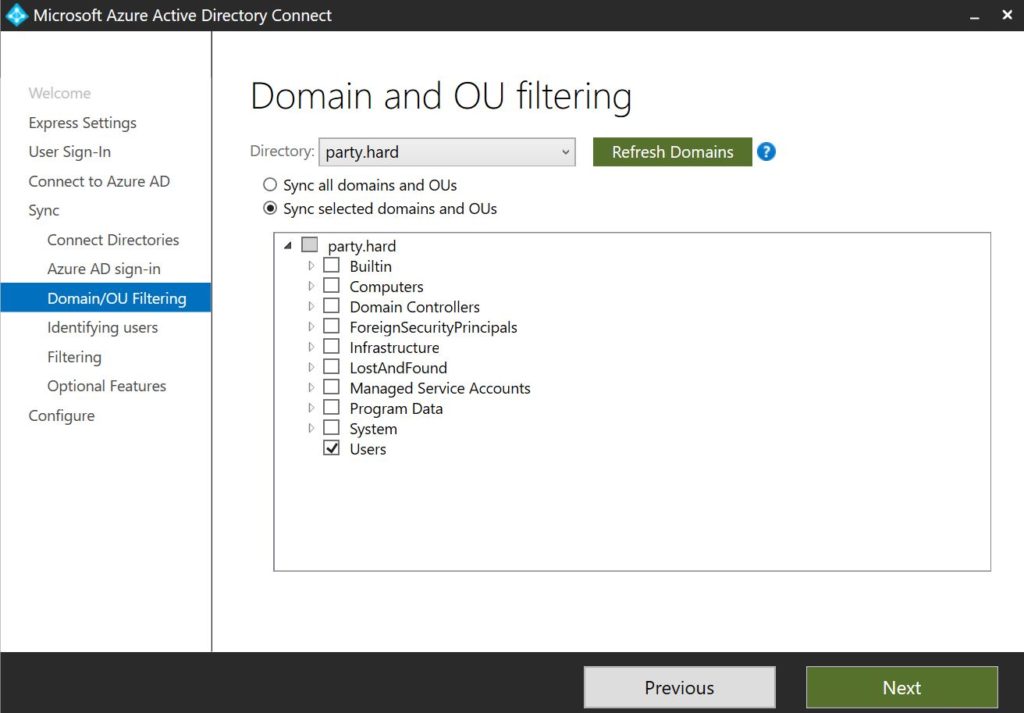
Остальные настройки пока можно пропустить.